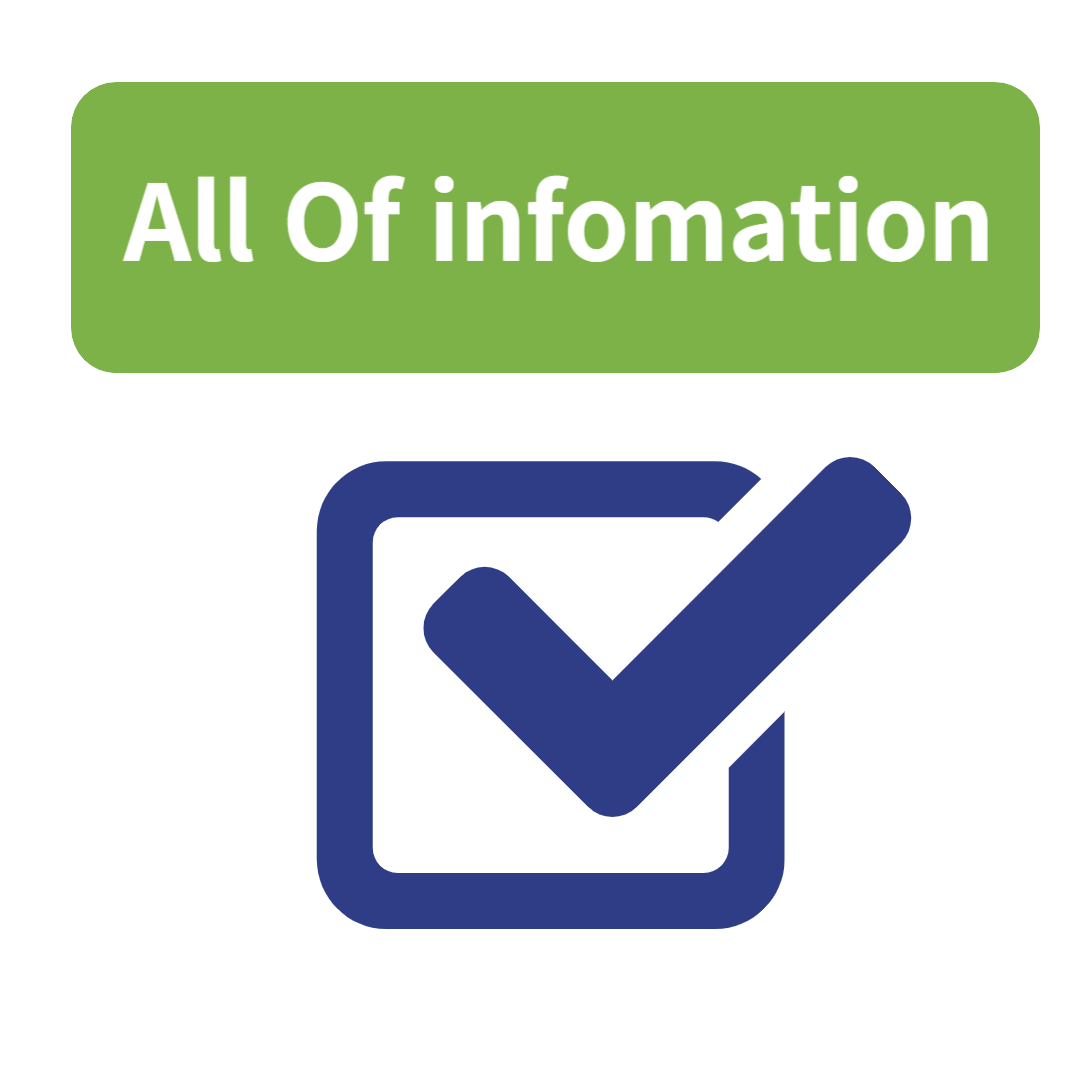-
목차
반응형클라우드웨이즈에서 호스팅 업체를 까페24로 바꾸면서 다시 ads.txt 파일을 찾을 수 없음이 뜹니다.
애드센스 승인 전에는 신경을 쓰지 않아도 되지만, 애드센스 승인을 받고 나니 신경이 쓰이지 않을 수가 없습니다.
혹시나 하위블로그에도 영향을 줄까 싶어서 처리를 했습니다.
또 이런 상황이 생길까 싶어 정리해 놓습니다.

애드센스 사이트에 들어가면 이런 경고 문구가 뜹니다.
수익 손실 위험 - 수익에 심각한 영향을 미치지 않도록 사이트에서 발견된 ads.txt 파일 문제를 해결해야 합니다.
가뜩이나 자그마한 수익인데, 심각한 영향을 미치다니.. 당장 해결해보겠습니다.

애드센스의 사이트 메뉴로 들어가서 사이트url을 누릅니다. 워드프레스의 플러그인을 이용하면 간편하게 해결할 수 있습니다.
1. 애드센스 - 사이트 - 사이트 url 찾아가기
위의 사진에서 사이트 url을 누르면 이런 화면이 뜹니다.

복사하기를 눌러 놓습니다. 코드를 복사하기를 누릅니다. 루트 디렉터리에 업로드하라는데, 루트 디렉터리가 어디인지 어떻게 붙여넣기를 해야 하는지 컴맹인 저는 모릅니다.
2. 워드프레스 플러그인 설치하기 - ad inserter

워드프레스의 새로운 플러그인 설치로 가서 검색해줍니다. 워드프레스의 관리자모드로 가면 플러그인 메뉴가 있습니다.
플러그인 - 새로운 플러그인 설치 - ad inserter 플러그인을 설치 - 활성화 누릅니다.

플러그인 활성화를 시킨 후, 메뉴의 설정으로 가면 이렇게 ad inserter라는 메뉴가 생깁니다. 여기를 누르고 들어갑니다.

adstxt를 누르면 파란색으로 활성화가 되면서 아래 화면이 뜹니다. 이런 화면이 위에 뜨는데 맨 위에 ADSTXT 버튼을 누르고 아래로 스크롤을 하면

연필모양을 누르고 들어가면 빈칸이 나옵니다. 이런 화면이 뜹니다. 연필 버튼을 눌러서 들어가면 빈칸이 뜹니다.

애드센스에서 복사한 코드를 붙여넣기 하고, 클릭버튼을 눌러서 저장합니다. 빈 칸에 애드센스에서 복사한 코드를 붙여넣기 하고 체크포인트 버튼을 클릭합니다.

인증서와 아이디가 적용이 됩니다. 그럼 이렇게 뭔가 짜자잔 하고 제대로 됐구나 하는 생각이 드는 화면이 뜹니다.
완벽하게 제대로 되었는지 확인하려면, 주소창에 "나의 도메인/ads.txt "를 쳐봤을 때, 애드센스에서 복사한 코드가 글씨로 뜬다면 제대로 업로드된 것이 맞습니다.
3. 애드센스로 가서 제대로 되었는지 확인하기

구글이 다시 올때까지 기다리지 마시고 업데이트 확인을 눌러줍니다. 구글이 크롤링할 때까지 기다리지 마시고, 업데이트 확인을 눌러봅니다.

그럼 이렇게 찾았다고 나옵니다!!!!

찾을 수 없음이던 ads.txt 상태가 승인됨으로 바뀌었습니다. 박수~~
4. Ad inserter 플러그인 대신 설치할 수 있는 Ads.txt 플러그인
워드프레스에서 Ad inserter보다 더 간편하게 해결할 수 있는 Ads.txt 플러그인도 있습니다.

워프 새로운 플러그인 설치에서 검색해서 설치합니다. 워드프레스 관리자 - 플러그인 - 새 플러그인 설치 - ads.txt를 검색해서 설치한 후 활성화를 누릅니다.

관리자모드의 설정에 가면 ads.txt 가 뜬 게 보이실 겁니다. 클릭하고 들어갑니다.
들어가면 빈칸이 나오는데, 애드센스에서 복사한 코드를 붙여넣기를 하고, 아래에 save change를 눌러주시면 끝입니다.
두 개 모두 할 필요는 없고, 둘 중에 한 가지 방법만으로 해결이 가능하니 굳이 여러 개 설치할 필요는 없습니다.
반응형'블로그' 카테고리의 다른 글
클라우드웨이즈에서 까페24로 호스팅 변경하기 (0) 2024.05.09
All of 꿀정보
정부지원 및 알뜰한 꿀팁, 소소한 혜택 등을 놓치지 말고 챙겨봅시다